RHEL6.1がリリースされて久しいのですが、CentOSは6.0が最終ですので6.1を試すことができません。
RHELの姉妹ディストリビューションってCentOS以外にもScientific Linuxという物が有りまして
こっちは6.1がリリースされています。
ということでScientific Linux6.1をインストールしてみます。
このディストリビューション科学計算向けのパッケージが追加されていますが、似たようなものらしいです。
今回試した環境
Scientific Linux6.1 64bit
インストール先
Hyper-V SP1
Dell Vostro230S
ディスクを入れてブートします。
6.0のと大差ない画面が出ます。

tab押してからlinux textと入れます。
エンターを押します。

メディアチェックをしますか?
「skip」を選択してエンターを押します。
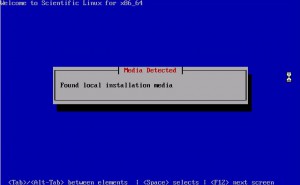
メディアの確認~
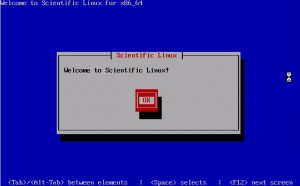
ようこそScientific Linuxへ
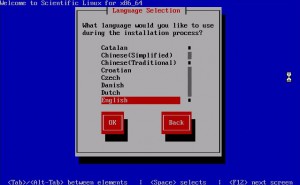
言語は何にしますか?
「Japanese」を選択してokにカーソルをあわせてからエンターを押します。
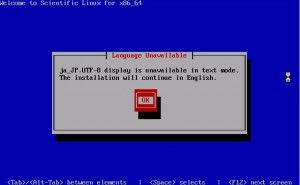
UTF-8はテキストモードだと表示できないから、インストール中は英語表記で我慢してね
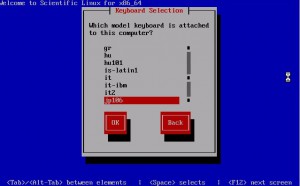
キーボードは何ですか?
「jp106」でエンターを押します。
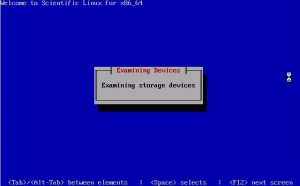
ストレージの確認云々
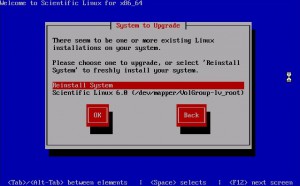
すでに他のLinuxがインストールされているけど、アップグレードインストールをしますか?
「Reinstall System」を選択してエンターを押します。
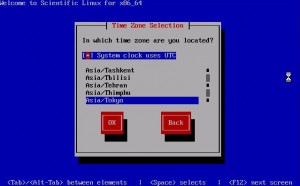
タイムゾーンはどこですか?
「Asia/Tokyo」を選択してエンターを押します。
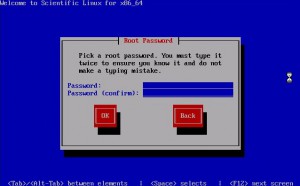
rootのパスワードを決めてください。
好きなパスワードを入力してエンターを押します。
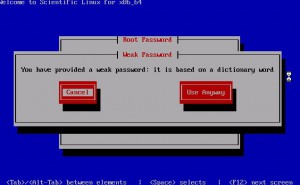
パスワード強度が低いですがいいですか?
「Use Anyway」を選択しエンターを押します。
※以下書きかけです!
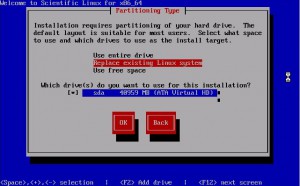
インストールしたい場所を決めてください。
「OK」をクリックします。
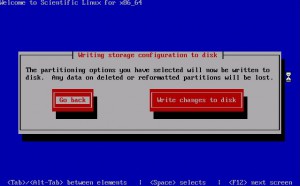
あなたが決めた設定でディスクに書き込みます。
データ消えてしまいますよ?
「Write change to disk」を選択してエンターを押します。
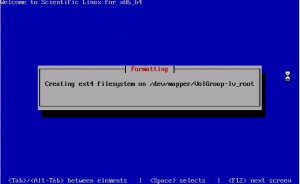
ext4でフォーマットしてます。
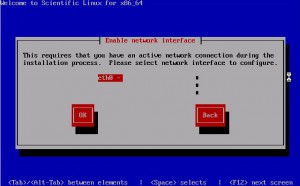
NICを有効化しますか?
どのNICの設定を変更しますか?
設定したいNICを選んでからエンターを押します。
※MACアドレスが出るけど消した
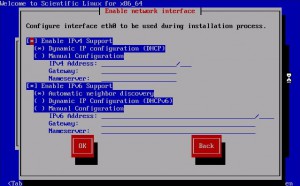
IPアドレスを決めてください。
DHCPも使えます。
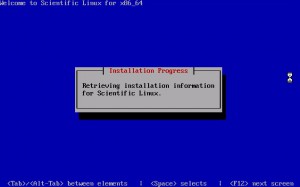
インストールしてます
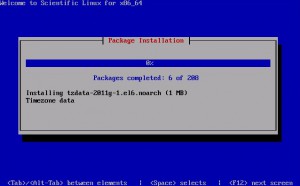
パッケージのインストール中
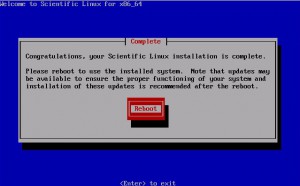
インストールが終わったので再起動してください。
エンターを押します。
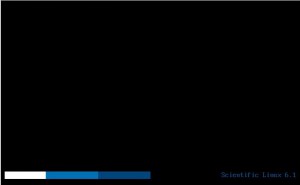
6.0と同じような画面が出ます。
NICの設定ができるようになったぐらいで、他はほとんど変わってないと思います。
Scientific Linux 6.1のほうがHyper-Vとの相性はいいみたいです。
一応NICの設定が正しければ最初からUPしてるようです。
こういう検証しているとコア数多くてメモリの多いマシンが欲しいですね~
CPUもメモリも安くなったものです。
最近は4GB二枚セットで3000円ですが昔は8M一枚で35000円もしたんだぜ…
-
最近の投稿
最近のコメント
アーカイブ
- 2020年1月
- 2019年1月
- 2017年1月
- 2016年11月
- 2016年10月
- 2016年7月
- 2016年6月
- 2016年3月
- 2015年10月
- 2015年7月
- 2015年6月
- 2015年5月
- 2015年4月
- 2014年12月
- 2014年11月
- 2014年10月
- 2014年7月
- 2014年6月
- 2014年5月
- 2013年11月
- 2013年7月
- 2013年6月
- 2013年1月
- 2012年11月
- 2012年10月
- 2012年8月
- 2012年5月
- 2012年4月
- 2011年11月
- 2011年10月
- 2011年9月
- 2011年8月
- 2011年7月
- 2011年6月
- 2011年3月
- 2011年2月
- 2011年1月
- 2010年12月
- 2010年8月
カテゴリー
メタ情報
